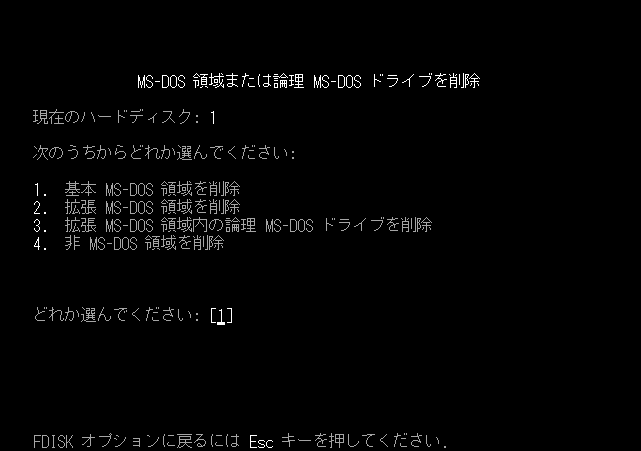
MS-DOS領域まはた論理MS-DOSドライブを削除
因みに部分的に削除した場合は、削除対象にならなかった他の部分のデータなどはちゃんと保持される。そういった意味で部分削除の意味はあると思う。
削除操作には、更に以下のように4種類の領域のメニューがある。目的の種類の領域の番号を入力して、「Enter」を押下する。拡張領域は内部に論理ドライブがあると削除できないので、必ず先に論理ドライブを全て削除してから、拡張領域を削除する。
[MS-DOS領域または論理MS-DOSドライブの削除メニュー]
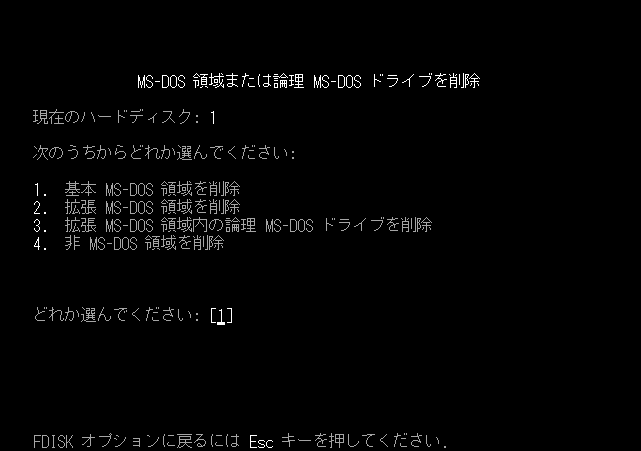
因みにまだ何も領域がない場合、当然領域の削除を行おうとすると、以下のようなエラーになり削除作業に進まない
[削除領域なし]
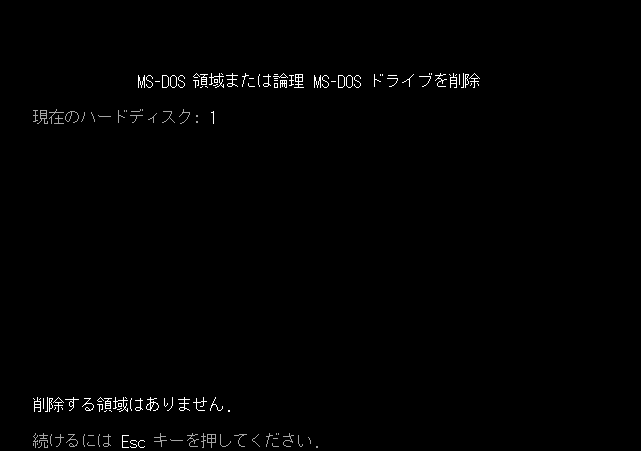
またWindows稼動中にDOS窓からFDIKSを実行し、Windowsシステムが入っているドライブを削除しようとすると、ドライブがロックできないため削除できず、以下のようなエラーになる。くれぐれもこんなことはしないように。
[削除不可]
